By Nathan E. Malpass, Son Güncelleme: 6/12/2023
Cihazınızdan bir videoyu sildiğinizi fark ettiğinizde, sonradan öneminin farkına vardığınızda o batma hissini hiç yaşadınız mı? Bu yüzden, sildiğim videoları nasıl geri alabilirim? İster paha biçilmez bir aile anı, ister profesyonelce çekilmiş bir etkinlik, ister önemli bir sunum olsun, bir videoyu kaybetmek üzücü bir deneyim olabilir.
Ancak iyi haber şu ki, çoğu durumda silinen videoları kurtarmak ve bu değerli anıları kurtarmak mümkündür. Bu yazıda, kayıp videolarınızı geri getirmenize yardımcı olacak çeşitli yöntem ve teknikleri inceleyeceğiz ve yanlışlıkla silinmelere karşı size bir cankurtaran halatı sunacağız. Öyleyse hemen konuya dalalım ve bu değerli videoları nasıl geri getirebileceğinizi ve bunların dijital arşivinizin bir parçası olarak kalmasını nasıl sağlayabileceğinizi keşfedelim.
Bölüm #1: Android'de Sildiğim Videoları Nasıl Geri Alabilirim?Bölüm #2: iOS'ta Sildiğim Videoları Nasıl Geri GetiririmBölüm #3: En İyi Yöntem - FoneDog iOS Veri Kurtarma: iOS'ta Sildiğim Videolar Nasıl Geri Alınır?Sonuç
Bölüm #1: Android'de Sildiğim Videoları Nasıl Geri Alabilirim?
Yöntem 1: Son Silinen Albümü Kullanma
Android kullanıcısıysanız ve silinen videoları nasıl kurtaracağınızı merak ediyorsanız deneyebileceğiniz ilk yöntemlerden biri "Son Silinenler" albüm özelliğini kullanmaktır. Bu yöntem, işletim sisteminin daha yeni sürümlerinde (genellikle Android 10 ve üzeri) çalışan bir Android cihazınız varsa uygulanabilir. Son Silinenler albümünü kullanarak sildiğim videoları nasıl geri alacağım:
- Android cihazınızda Fotoğraflar uygulamasını açın. Bu uygulama genellikle çoğu Android akıllı telefon ve tablete önceden yüklenmiştir.
- Bak “Kütüphane” veya “Albümler” uygulama arayüzündeki sekme. Mevcut farklı albümlere ve kategorilere erişmek için üzerine dokunun.
- Albümler arasında ilerleyin ve adlı albümü bulun “Son Silinenler” veya “Çöp Kutusu”. Bu albüm, son 30 gün içinde sildiğiniz medya dosyalarını saklar.
- “Son Silinenler” albümünü bulduğunuzda açmak için üzerine dokunun. Son zamanlarda sildiğiniz tüm fotoğraf ve videoları burada bulacaksınız.
- “Son Silinenler” albümündeki videolara göz atın ve kurtarmak istediklerinizi seçin. Tek tek videolara dokunabilir veya "Seç" birden fazla dosya seçme seçeneği.
- İstediğiniz videoları seçtikten sonra "Geri Yükle" veya "Kurtar" düğme. Bu işlem, seçilen videoları cihazınızın galerisindeki veya Fotoğraflar uygulamasındaki orijinal konumlarına geri yükler.
- Kurtarma işlemi tamamlandıktan sonra, silinen videoların başarıyla geri yüklendiğini onaylamak için galerinize veya Fotoğraflar uygulamasına gidebilirsiniz.
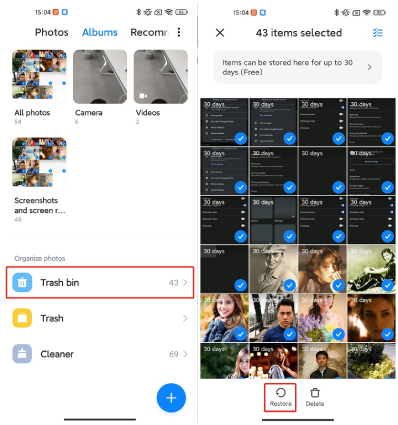
Yöntem 2: Google Foto'yu Kullanma
Android kullanıcısıysanız silinen videoları kurtarmanın en etkili yollarından biri Google Fotoğraflar'ı kullanmaktır. Bu yöntem, daha önce Google Fotoğraflar uygulamasında yedekleme ve senkronizasyon özelliğini etkinleştirdiyseniz özellikle yararlıdır. Silinen videolarınızı kurtarmak için Google Fotoğraflar'ı şu şekilde kullanabilirsiniz:
- için uygulamayı başlatın Google Fotoğraflar kullanıcının Android cihazında. Eğer yüklü değilse Google Play Store'dan indirebilirsiniz.
- Uygulama açıldıktan sonra simgesine dokunun. üç satırlı menü simgesi Uygulamanın menüsüne erişmek için arayüzün sol üst köşesinde bulunur.
- Menüsünde adlı seçeneği seçin "Çöp" veya çağrılan seçenek "Çöp Kutusu". Bu seçenek, son 60 gün içinde sildiğiniz tüm fotoğraf ve videoları içerir.
- Silinen videoları “Çöp Kutusu” veya “Çöp Kutusu” bölümünde bulacaksınız. Listeye göz atın ve almak istediğiniz belirli videoları bulun.
- Silinen bir videoyu geri yüklemek için üzerine dokunarak açın ve ardından "Onarmak" düğme. Bu işlem, videoyu Google Fotoğraflar kitaplığınızdaki orijinal konumuna geri getirecektir.
- Kurtarma işleminin ardından Google Fotoğraflar kitaplığınızı ziyaret edin ve silinen videoların başarıyla geri yüklendiğini doğrulayın.
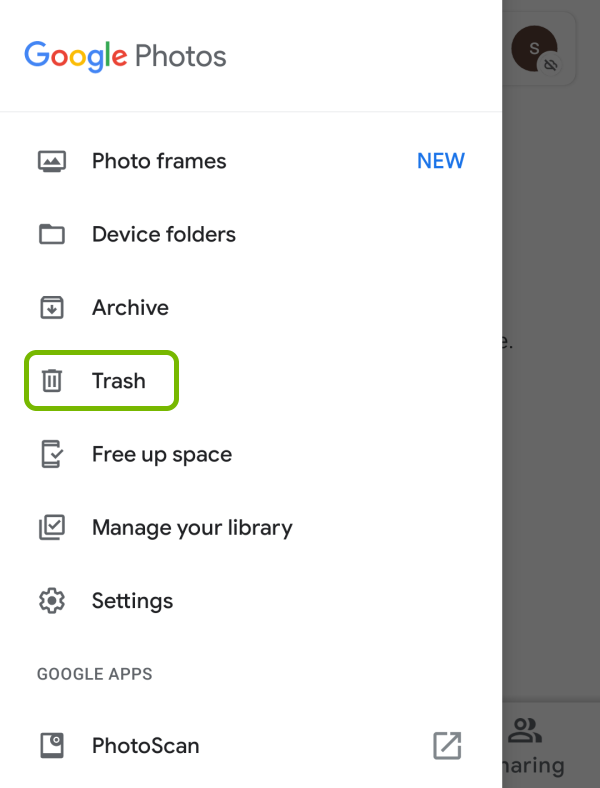
Yöntem 3: Google Drive'ı Kullanma
Android'de silinen videoları kurtarmanın başka bir yöntemi de Google Drive'ı kullanmaktır. Google Drive'ı kullanarak sildiğim videoları nasıl geri alacağım:
- Şunun için uygulamayı açın: Google uygulaması kullanıcının Android cihazında. Eğer yüklü değilse Google Play Store'dan indirebilirsiniz.
- Uygulama açıldığında, uygulamanın menüsüne erişmek için arayüzünün sol üst kısmında bulunan menü simgesine dokunun.
- Menüden şunu seçin: "Çöp Kutusu" veya "Çöp Kutusu". Bu seçenek son 30 gün içinde sildiğiniz tüm dosyaları içerir.
- Silinen videoları “Çöp Kutusu” veya “Çöp Kutusu” bölümünde bulacaksınız. Listede ilerleyin ve kurtarmak istediğiniz videoları bulun.
- Silinen bir videoyu geri yüklemek için, üzerine dokunup basılı tutarak seçin ve ardından “Geri Yükle” veya “Çöp Kutusundan Geri Yükle” seçenek. Bu işlem, videoyu Google Drive'daki orijinal konumuna geri yükleyecektir.
- Kurtarma işleminin ardından silinen videoların başarıyla geri yüklendiğini doğrulamak için Google Drive uygulamasına veya cihazınızın galerisine gidebilirsiniz.
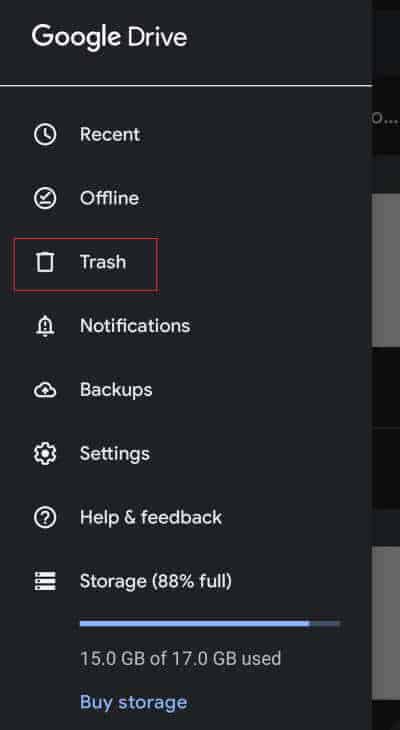
Bölüm #2: iOS'ta Sildiğim Videoları Nasıl Geri Getiririm
Yöntem #1: iCloud Yedeklemeyi Kullanma
iOS kullanıcısıysanız ve silinen videoları nasıl kurtaracağınızı merak ediyorsanız en etkili yöntemlerden biri iCloud Yedekleme özelliğini kullanmaktır. iCloud, videolar da dahil olmak üzere cihazınızın verilerini otomatik olarak buluta yedeklemenizi sağlar. iCloud Yedekleme'yi kullanarak sildiğim videoları nasıl geri getireceğim:
- iOS aygıtınızda şuraya gidin: “Ayarlar” Apple Kimliği ayarlarınıza erişmek için uygulamayı açın ve ekranın üst kısmındaki adınıza dokunun.
- Apple Kimliği ayarlarından, üzerine dokunun. “İCloud” ve sonra seçin “Depolamayı Yönet” veya “Depolama” > “Depolamayı Yönet” (iOS sürümünüze bağlı olarak).
- “Depolamayı Yönet” bölümünde cihazlarınızın bir listesini göreceksiniz. Silinen videoları kurtarmak istediğiniz cihaza dokunun.
- Cihazın yedekleme seçenekleri altında şunu görmelisiniz: "Yedekler" bölüm. Mevcut yedeklemeleri görüntülemek için üzerine dokunun.
- Videoları silmeden önce oluşturulmuş bir yedeği arayın. Cihazınızı düzenli olarak yedekliyorsanız birden fazla yedekleme mevcut olmalıdır. Kurtarmak istediğiniz videoları içeren en yeni yedeği seçin.
- Seçilen yedeklemeye tıkladığınızda yedeklemeye dahil edilen veri kategorilerinin bir listesini göreceksiniz.
- Bul ve etkinleştir “Fotoğraflar” veya “Fotoğraf Kitaplığı” seçenek. Bu, silinen videolarınızın fotoğraflarınızla birlikte geri yüklenmesini sağlar.
- Uygun yedeklemeyi seçtikten ve “Fotoğraflar” seçeneğini etkinleştirdikten sonra, “Geri Yükle” veya “Yedeklemeyi Geri Yükle”. Geri yükleme işleminin, seçilen yedeklemedeki verilerle cihazınızdaki mevcut verilerin üzerine yazılacağını unutmayın. Devam etmeden önce cihazınızın güncel bir yedeğini aldığınızdan emin olun.
- Geri yükleme işlemini tamamlamak için ekrandaki talimatları izleyin. Cihazınız yeniden başlatılacak ve silinen videolar iCloud Yedeklemesinden kurtarılacaktır.
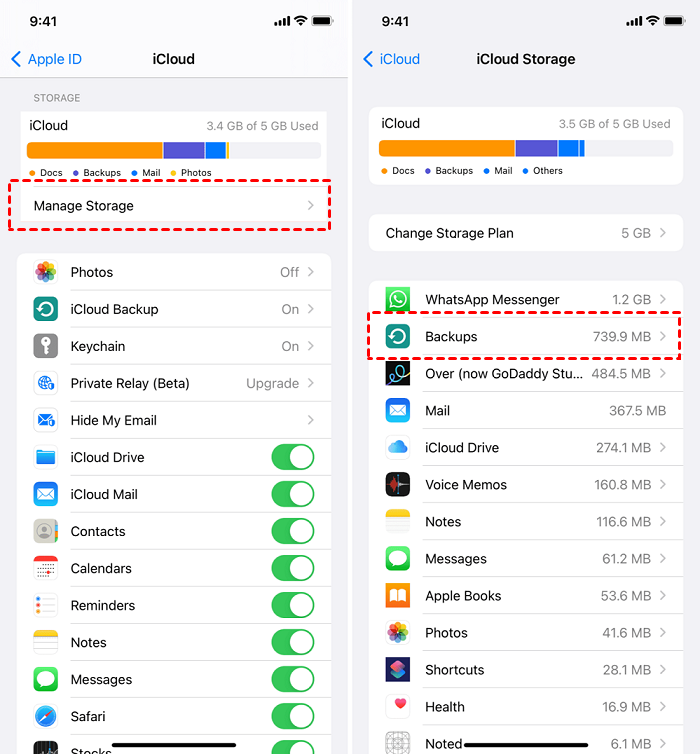
Silinen videoları kurtarmak için iCloud Yedekleme'yi kullanmanın yalnızca videoları değil, diğer veriler ve ayarlar da dahil olmak üzere yedeklemenin tamamını geri yükleyeceğini unutmamak önemlidir. Bu nedenle, mevcut en güncel yedeğe sahip olduğunuzdan emin olmak için cihazınızı düzenli olarak yedeklediğinizden emin olun.
Yöntem 2: iTunes/Finder'ı Kullanma
Bir iOS kullanıcısıysanız ve yanlışlıkla iCloud yedeklemeleri eksik Aygıtınızda bunları kurtarmanın başka bir yöntemi de iTunes'u (macOS Mojave ve önceki sürümlerinde) veya Finder'ı (macOS Catalina ve sonraki sürümlerinde) kullanmaktır. Bu yöntem, silinen videolarınızı önceki bir yedekten geri yüklemenizi sağlar. iTunes/Finder'ı kullanarak sildiğim videoları nasıl geri getireceğim:
- Uygun USB kablosunu kullanarak iOS aygıtınızı bilgisayarınıza bağlayın.
- Başlatmak iTunes (macOS Mojave ve öncesi) or Bulucu (macOS Catalina ve sonrası) bilgisayarınızda. En son sürümün kurulu olduğundan emin olun.
- iTunes'da, üzerine tıklayın cihaz simgesi pencerenin sol üst köşesinde görünür. Finder'da cihazınız kenar çubuğunda, “Yerler” Bölüm.
- İstenirse, cihazınızın şifresini girin veya bilgisayara güvenin.
- iTunes'da, üzerine tıklayın "Özet" sekmesi. Finder'da cihazınıza genel bir bakış göreceksiniz.
- iTunes'un altında "Yedekler" bölümüne tıklayın, “Yedeklemeyi Geri Yükle”. Finder'da, "Onarmak" düğmesine basın.
- Kurtarmak istediğiniz silinmiş videoları içeren en uygun yedeği seçin. Videolar silinmeden önce oluşturulan bir yedeği seçin.
- “Geri Yükle”ye tıklayın ve geri yükleme işleminin tamamlanmasını bekleyin. Geri yükleme işleminin, seçilen yedeklemedeki verilerle cihazınızdaki mevcut verilerin üzerine yazılacağını unutmayın. Devam etmeden önce cihazınızın güncel bir yedeğini aldığınızdan emin olun.
- Geri yükleme işlemi tamamlandıktan sonra cihazınız yeniden başlatılacak ve silinen videolar kurtarılarak cihazınızda kullanılabilir hale gelecektir.
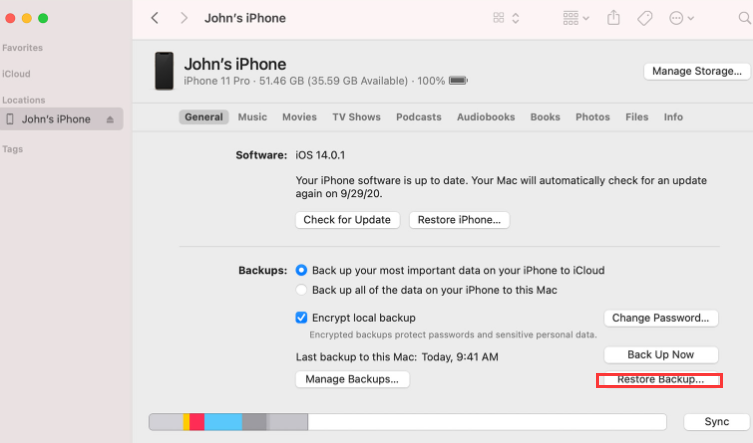
kullanma iTunesSilinen videoları kurtarmak için /Finder, iOS cihazınızı daha önce bu uygulamaları kullanarak yedeklemenizi gerektirir. Kurtarma için mevcut en güncel yedeğe sahip olduğunuzdan emin olmak için cihazınızı düzenli olarak yedeklemeniz önemlidir.
Bir yedeklemeden geri yüklemenin, yalnızca silinen videoları değil, o yedeklemedeki tüm verileri geri yükleyeceğini unutmayın. Bu nedenle, restorasyonu gerçekleştirmeden önce kaybetmek istemediğiniz güncel verileri gözden geçirip yedeklediğinizden emin olun.
Bölüm #3: En İyi Yöntem - FoneDog iOS Veri Kurtarma: iOS'ta Sildiğim Videolar Nasıl Geri Alınır?
iOS kullanıcısıysanız ve videoları cihazınızdan yanlışlıkla sildiyseniz, bunları kurtarmanın en güvenilir yöntemlerinden biri şunları kullanmaktır: FoneDog iOS Veri Kurtarma. FoneDog iOS Veri Kurtarma, iOS kullanıcılarının videolar da dahil olmak üzere kaybolan veya silinen verileri kurtarması için özel olarak tasarlanmış profesyonel bir yazılımdır.
iOS Veri Kurtarma
Fotoğrafları, videoları, kişileri, mesajları, arama günlüklerini, WhatsApp verilerini ve daha fazlasını kurtarın.
iPhone, iTunes ve iCloud'dan verileri kurtarın.
En son iPhone ve iOS ile uyumludur.
Bedava indir
Bedava indir

İşte sildiğim videoları nasıl geri alabilirim bunu kullanarak ücretsiz iOS video kurtarma yazılımı:
- FoneDog iOS Veri Kurtarma'yı bilgisayarınıza indirip yükleyin. İşletim sisteminize (Windows veya Mac) uygun sürümü seçtiğinizden emin olun.
- FoneDog iOS Veri Kurtarma'yı başlatın ve iOS cihazınızı bir USB kablosu kullanarak bilgisayarınıza bağlayın.
- İstenirse iOS cihazınızdaki bilgisayara güvenin ve erişim izni vermek için cihazınızın şifresini girin.
- İOS cihazınız bağlanıp yazılım tarafından tanındığında, mevcut veri kurtarma seçeneklerinin bir listesini göreceksiniz. Seçme “iOS Aygıtından Kurtar” Ana arayüzden.
- FoneDog iOS Veri Kurtarma, silinen videolar için iOS cihazınızı taramaya başlayacaktır. Cihazınızdaki veri miktarına bağlı olarak tarama işlemi biraz zaman alabilir.
- Tarama işlemi tamamlandıktan sonra size kurtarılabilir videoların bir önizlemesi sunulacak. Listeye göz atabilir ve kurtarmak istediğiniz videoları seçebilirsiniz.
- İstediğiniz videoları seçtikten sonra "Kurtarmak" düğme. Bilgisayarınızda kurtarılan videoları kaydetmek istediğiniz konumu seçin.
- FoneDog iOS Veri Kurtarma, kurtarma işlemine başlayacak ve seçilen videoları bilgisayarınızdaki belirtilen konuma geri yükleyecektir.
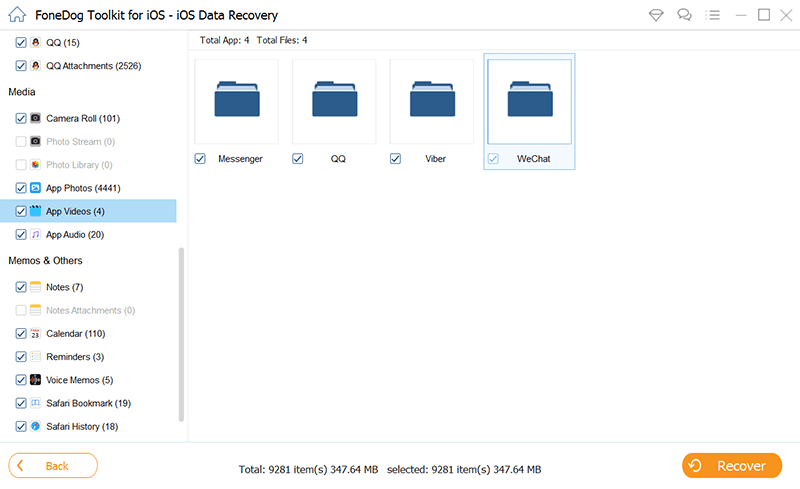
FoneDog iOS Veri Kurtarma, satın alma işlemi yapmadan önce silinen videoları taramanıza ve önizlemenize olanak tanıyan ücretsiz bir deneme sürümü sunar. Bu şekilde, tam sürüme yatırım yapmadan önce yazılımın videolarınızı başarıyla kurtarabildiğinden emin olabilirsiniz. kullanarak iOS cihazınızı her zaman düzenli olarak yedeklemeyi unutmayın. iCloud veya veri kaybını önlemek ve ek bir güvenlik önlemi olarak güvenilir bir yedeklemeye sahip olmak için iTunes/Finder'ı kullanın.
İnsanlar ayrıca okuriPhone'da Kik Videoları Mesaj Resimleri Nasıl KaydedilirTam Kılavuz: iPhone 2023'ten Silinen WhatsApp Videolarını Kurtarın
Sonuç
Sonuç olarak, FoneDog iOS Veri Kurtarma, gelişmiş kurtarma yetenekleri sunan güvenilir ve kullanıcı dostu bir yazılımdır. sildiğim videoları nasıl geri alabilirim iOS cihazlarda etkili bir şekilde.


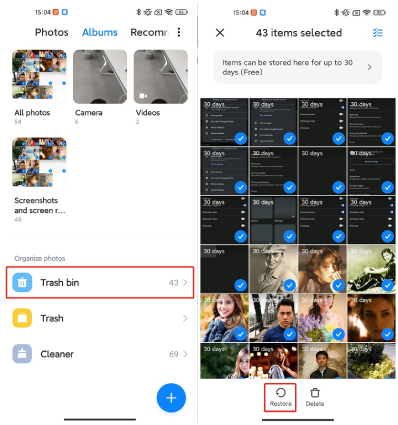
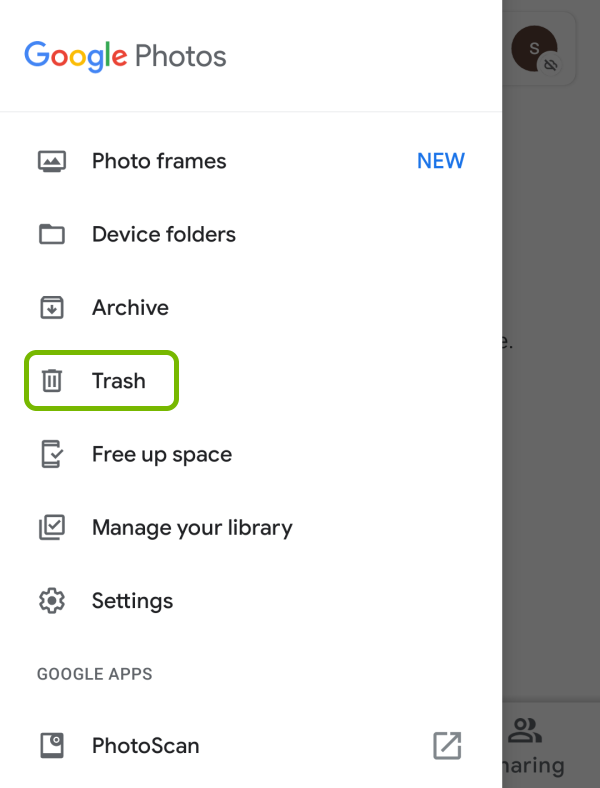
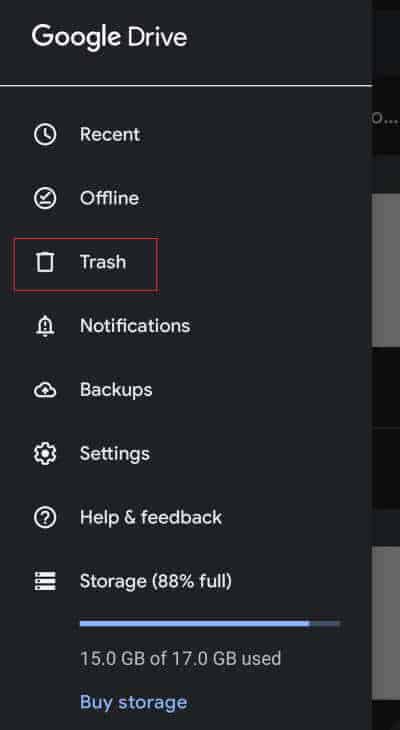
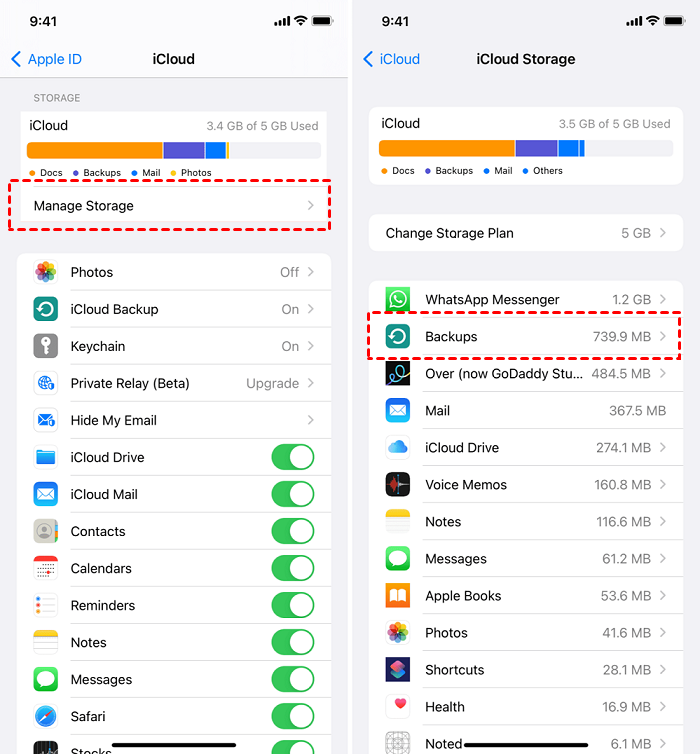
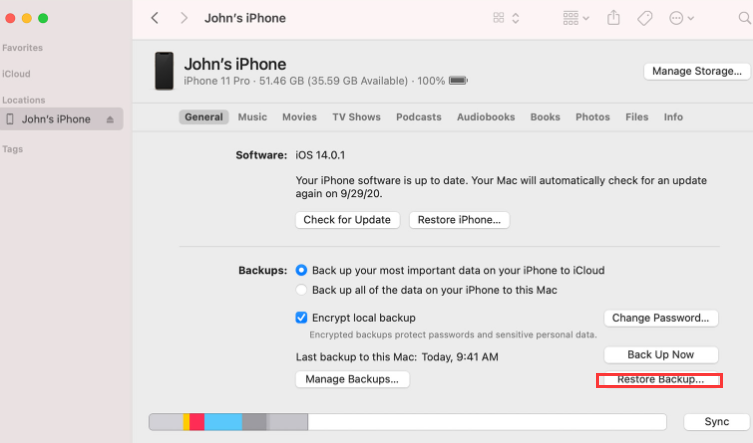

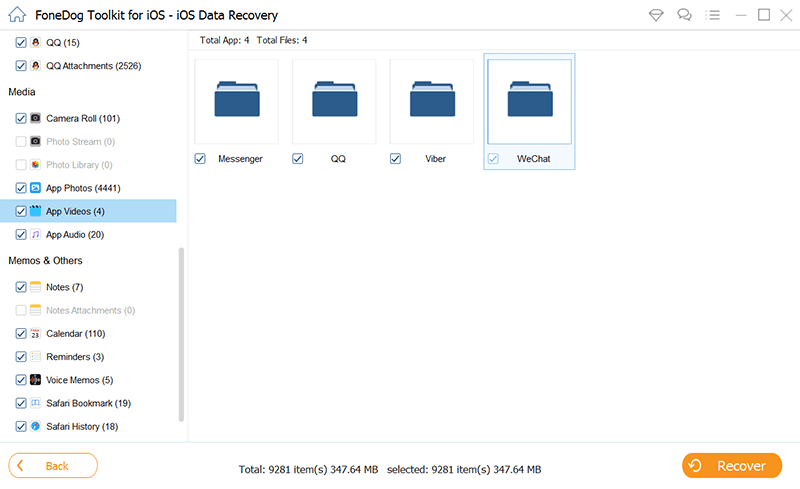
/
/